Diese Best Practices sind ein Hilfsmittel für alle Autorinnen und Autoren von Beiträgen auf Agripedia. Best Practices sind aus zwei Gründen wichtig:
- Wir wollen, dass alle Beiträge ein ähnliches Look-and-Feel haben.
- Agripedia ist dank einer Schnittstelle mit InDesign verbunden. Die Schnittstelle wird genutzt, wenn ein Papierprodukte aus einem Agripedia-Beitrag erstellt werden muss. Damit die Schnittstelle richtig funktionieren kann, muss der Inhalt des Agripedia-Beitrags gewisse Regel einhalten, die hier mit den Best Practices definiert sind.
Teaser-Text #
Der Teaser-Text ist ein wichtiges Element von jedem Beitrag, denn dieser Text wird von Google besonders hoch gewertet. Der Teaser-Text kann bis zu 400 Zeichnen inkl. Leerzeichnen lang sein und soll möglichst viele für den Artikel relevante Stichwörter enthalten.
Der Teaser-Text kann in der Seitenleiste unter Beitrag > Textauszug festgelegt werden.
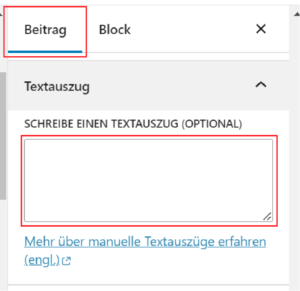
Beitragsbild #
Das Beitragsbild erscheint als Titelbild im Artikel aber auch auf der Startseite sowie auf der Artikelseite. Das Bild wird auch verwendet, wenn jemand den Artikel auf Social Media teilt. Deswegen muss das Bild möglich aussagekräftig sein.
Das Beitragsbild kann in der Seitenleiste unter Beitrag > Beitragsbild festgelegt werden.
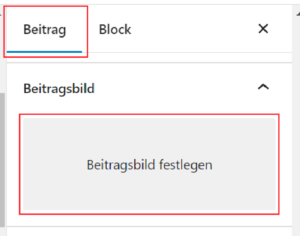
Blöcke #
Der Gutenberg-Editor von WordPress verwendet Blöcke. Blöcke sind vorformattierte Elemente, welche euch helfen, die Beiträge zu strukturieren. Es gibt sehr viele Blöcke in WordPress. In der Regel braucht ihr jedoch nur eine Hand voll.
Wichtig! #
Lasst euch nicht vom Layout im Editor verwirren. Blöcke sehen im Editor und auf Agripedia unterschiedlich aus. Das ist völlig normal.
Überschrifte #
Um den Text zu strukturieren ist es wichtig, die richtigen Überschriften einzusetzen. Wichtig ist, dass die Überschrifte eine sinnvolle hierarchische Struktur folgen. In Agripedia heissen die Überschriften H1 (für das Beitragstitel reserviert), H2, H3, H4, H5 und H6. Eine sinnvolle Struktur bedeutet, dass die erste Überschrift eine H2 ist und dass Unterteile von dieser Überschrift H3 sind (und nicht H4 oder H5 oder H6).
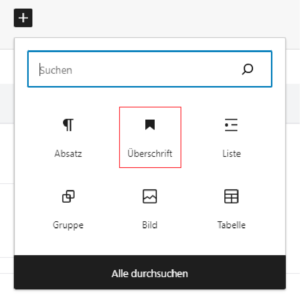
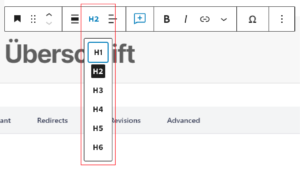
Die Überschriften werden automatisch für das Inhaltsverzeichnis und in InDesign übernommen. Stimmt etwas mit dem Inhaltsverzeichnis nicht, dann liegt wahrscheinlich and die falschen Überschriften.
Keine Nummerierung in Titeln #
Titel brauchen keine Nummerierung! Die Schriftgrösse hilft den Lesern und Leserinnen, die Struktur zu verstehen.
Listen #
Bilder #
Bilder aus der Mediathek #
Bilder müssen die bestmögliche Auflösung haben. Agripedia generiert automatisch kleinere Bilder für die verschiedenen Geräte. Als Formate eignen sich insbesondere JPG und PNG. TIFF-Datei sind in der Regel zu gross und bringen keinen richtigen Vorteil.
Beim Hochladen sollten noch folgende Punkte beachtet werden:
- Titel und Beschriftung müssen möglichst sinnvoll sein, weil die Suchfunktion in genau diesen zwei Feldern sucht. Auf keinen Fall leer lassen!
- In der Beschriftung sollte in Klammern auch die Bildquelle eingefügt werden, z.B. „Lückige Vegetation in einer Buntbrache, erstes Standjahr (Anja Gramlich, AGRIDEA)“. Wenn ein Bild in den Beitrag eingefügt wird, wird die Beschriftung automatissch als Bildlegende verwendet (es ist selbstverständlich möglich, die Bildlegende nachträglich zu ändern).
- Es ist wichtig, das richtige Copyright zu hinterlegen. Die Möglichkeiten sind A) Frei für Web und Print, B) nur für Web frei, C) nur für Print frei und Z) keine Nutzung.
- Ebenfalls wichtig ist, der oder die Autor/in samt Organisation anzugeben.
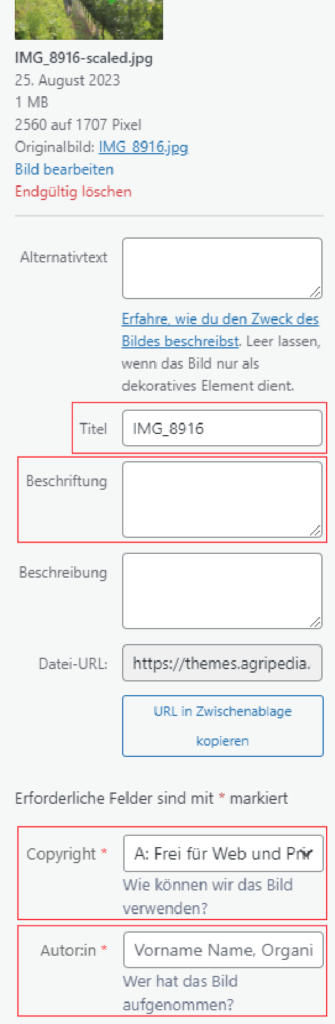
Bilder aus der Bilderdatenbank #
Es besteht auch die Möglichkeit, Bilder aus der Bilderdatenbank zu importieren. Dafür muss man den Block „Canto“ verwenden. Wenn ein Bild aus der Bilderdatenbank importiert wird, wird es automatisch in die Mediathek importiert.
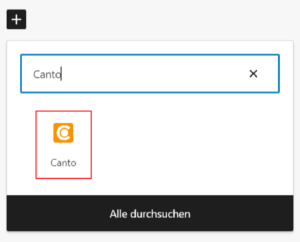

Grafiken #
Damit alle Grafiken auf Agripedia gleich aussehen, werden sie von der Medienvorstufe gestaltet. Als Autor/in müsst ihr euch keine grosse Gedanken machen. Ihr könnt einfach eure Grafiken importieren (z.B. Copy/Paste aus Excel).
Wichtig! #
Damit die Medienvorstufe die Grafiken gestalten kann, schickt bitte die Daten per Mail an die zuständige Grafikerin.
Boxen #
Für die Boxen haben wir eigene Block-Vorlagen definiert. Diese findet ihr so:
- Block einfügen > Alle durchsuchen > Vorlagen > Agridea
- „+“-Menu (blaue Schaltfläche oben links) > Vorlagen > Agridea
Bei den Boxen gilt die Regel „Keep it simple“. Deswegen nützt ihr am besten den Box „Infobox simpel“.
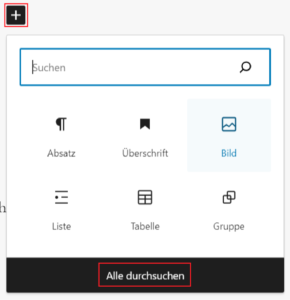
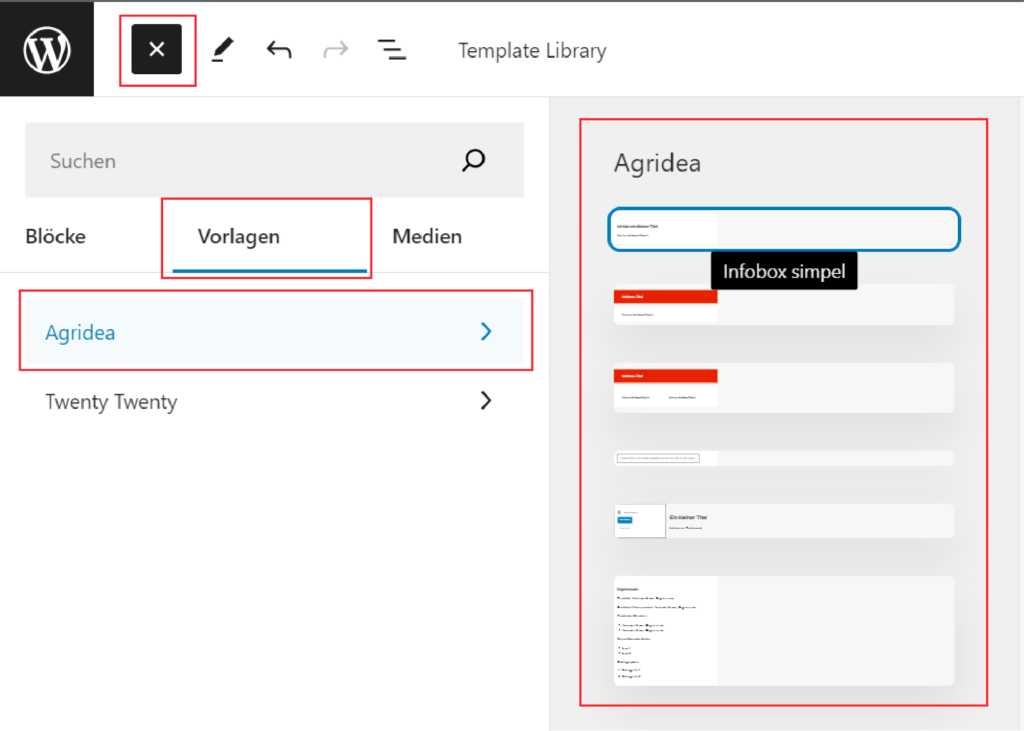
Tabellen #
Tabellen stellen den grossen Unterschied zwischen Print und Web dar. In Print-Produkte werden Tabellen sehr gern eingesetzt (siehe z.B. Datensammlung). Im Web sehen Tabelle dagegen nicht so gut aus, insbesondere wenn sie viele Spalten haben. Deswegen sollten sie auf Agripedia nur spärlich eingesetzt werden und, wenn möglich, mit nur wenigen Spalten (4 bis max. 5).
Wenn möglich sollte jede Tabelle eine Beschriftung haben.
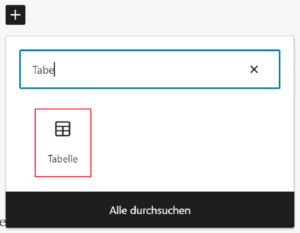
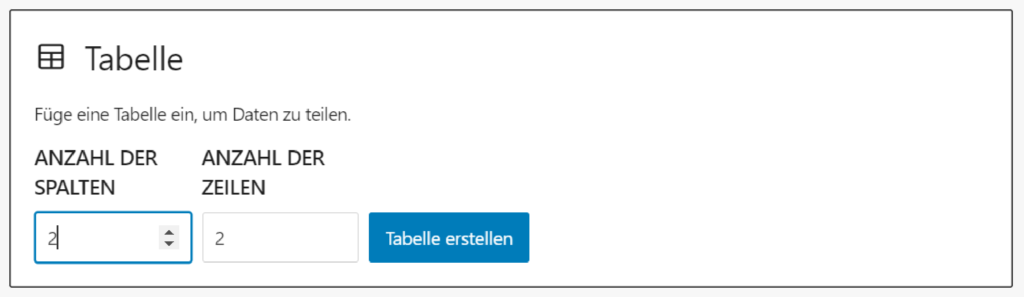
Impressum #
Das Impressum ist eine fixfertige Box-Vorlage. Es ist wichtig diese Vorlage zu verwenden, weil sie (falls ein Print-Produkt herstellt wird) von InDesign automatisch erkannt wird.
Impressum #
Titelbild: Vorname Name, Organisation
Grafiken/Illustrationen: Vorname Name, Organisation
Fachliche Mitarbeit:
- Vorname Name, Organisation
- Vorname Name, Organisation
Weiterführende Links:
- Link 1
- Link 2
Bibliographie:
- Bibliografie 1
- Bibliografie 2
Farben #
Agripedia hat eine eigene Farbpalette. Deswegen ist es wichtig, dass ihr diese Farbpalette benutzt und nicht selber Farben erfindet.
- Blau
- Rot (Hauptfarbe für Links)
- Orange
- Braun
- Grün



